wps演示調整圖片層級的教程
時間:2023-11-10 08:39:21作者:極光下載站人氣:372
作為一款發展不錯的國產辦公軟件,wps軟件的出現,讓用戶實現了一款軟件即可編輯多種文件的想法,為用戶帶來了許多的便利,并且其中的功能有著其它熱門辦公軟件的支持,為用戶帶來了不錯的使用體驗和好處,因此wps軟件吸引了不少的用戶前來下載使用,最近小編看到有用戶問到wps演示怎么調整圖片層級的問題,這個問題其實是很好解決的,用戶直接在編輯頁面上右鍵點擊圖片,在彈出來的右鍵菜單中,可以看到有置于頂層和置于底層選項,用戶點擊這兩個選項即可調整成功,那么接下來就讓小編來向大家分享一下wps演示調整圖片層級的方法教程吧,希望用戶在看了小編的教程后,能夠從中獲取到有用的經驗。
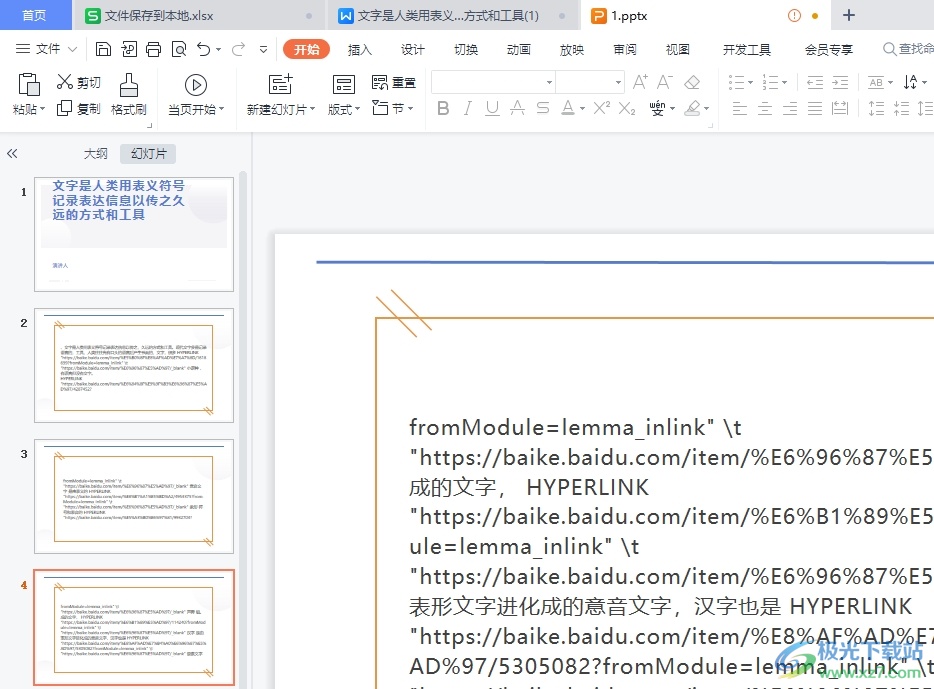
方法步驟
1.用戶在電腦上打開wps軟件,并來到演示文稿的編輯頁面上來進行設置
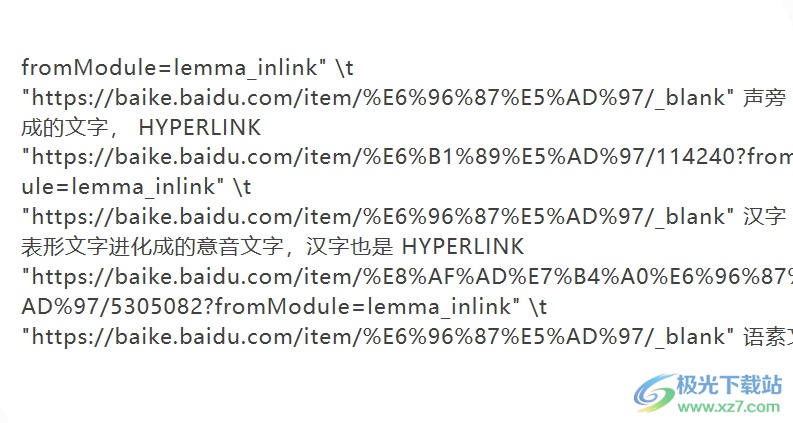
2.在頁面上方的菜單欄中點擊插入選項,將會顯示出相關的選項卡,用戶選擇其中的圖片選項
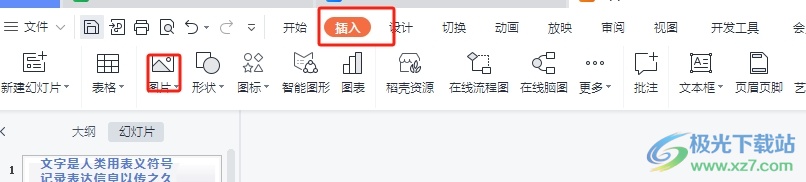
3.進入到圖片文件夾窗口中,用戶選擇其中的圖片后按下打開按鈕
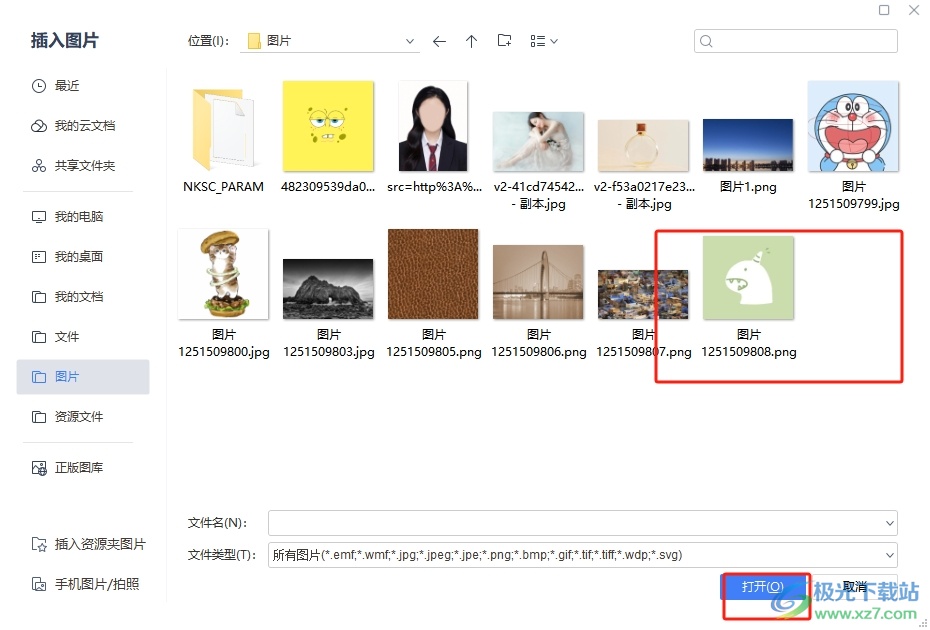
4.如圖所示,可以看到當前插入的圖片遮住了頁面上的文字,用戶可以通過調整圖片層級來解決
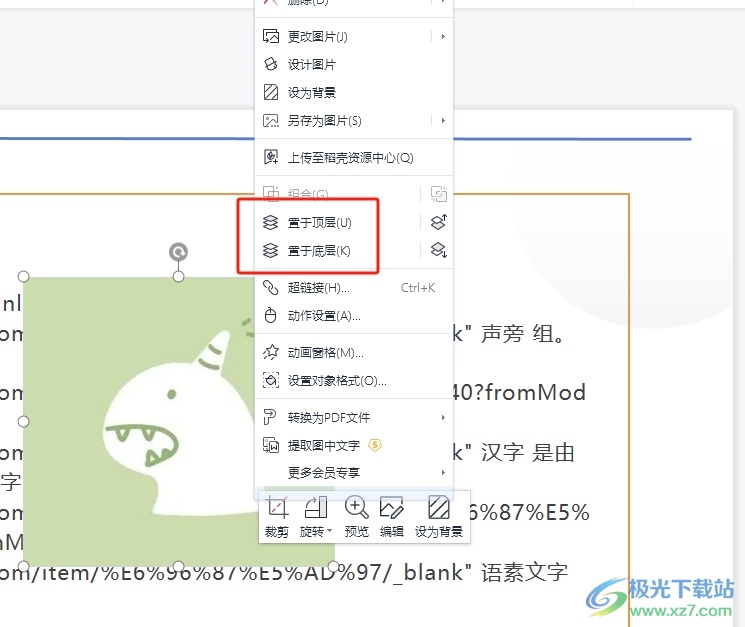
5.用戶用鼠標右鍵點擊后彈出菜單,接著選擇其中的置于底層選項,根據實際情況用戶還可以選擇置于頂層選項
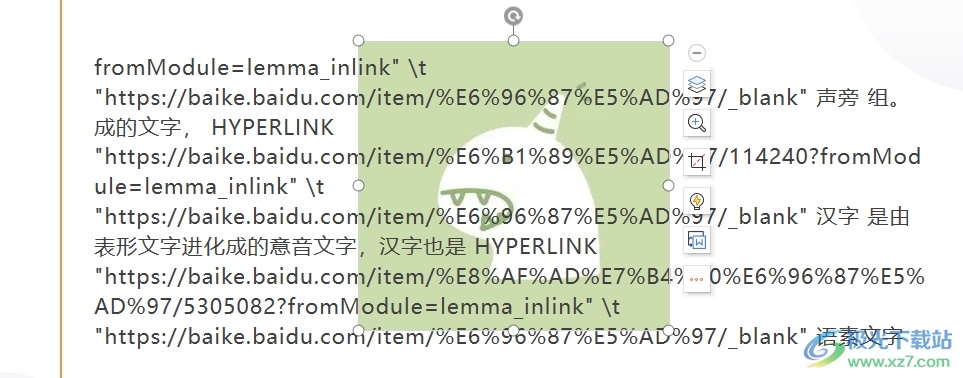
6.隨后用戶在編輯頁面上,就會發現圖片的層級發生了變化,不再遮住文字了
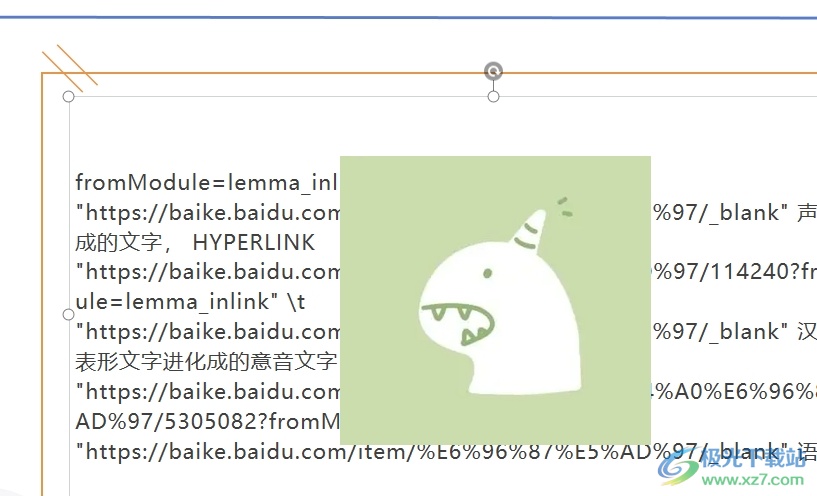
以上就是小編對用戶提出問題整理出來的方法步驟,用戶從中知道了大致的操作過程為插入圖片——右擊圖片——選擇置于底層或置于頂層這幾步,方法簡單易懂,因此感興趣的用戶可以跟著小編的教程操作試試看,一定可以解決好這個問題的。

大小:240.07 MB版本:v12.1.0.18608環境:WinAll, WinXP, Win7, Win10
- 進入下載
相關推薦
相關下載
熱門閱覽
- 1百度網盤分享密碼暴力破解方法,怎么破解百度網盤加密鏈接
- 2keyshot6破解安裝步驟-keyshot6破解安裝教程
- 3apktool手機版使用教程-apktool使用方法
- 4mac版steam怎么設置中文 steam mac版設置中文教程
- 5抖音推薦怎么設置頁面?抖音推薦界面重新設置教程
- 6電腦怎么開啟VT 如何開啟VT的詳細教程!
- 7掌上英雄聯盟怎么注銷賬號?掌上英雄聯盟怎么退出登錄
- 8rar文件怎么打開?如何打開rar格式文件
- 9掌上wegame怎么查別人戰績?掌上wegame怎么看別人英雄聯盟戰績
- 10qq郵箱格式怎么寫?qq郵箱格式是什么樣的以及注冊英文郵箱的方法
- 11怎么安裝會聲會影x7?會聲會影x7安裝教程
- 12Word文檔中輕松實現兩行對齊?word文檔兩行文字怎么對齊?
網友評論